如何在PDF文件中创建可以填写的表单域?
第一步:进入准备表单模式
使用UPDF打开需要添加表单域的PDF文档,然后在软件顶部的“工具”,在菜单中找到“准备表单”按钮并点击,进入准备表单模式。在准备表单模式下可以看到,顶部的菜单中包含文本域、复选框、按钮、数字签名等多种表单工具。
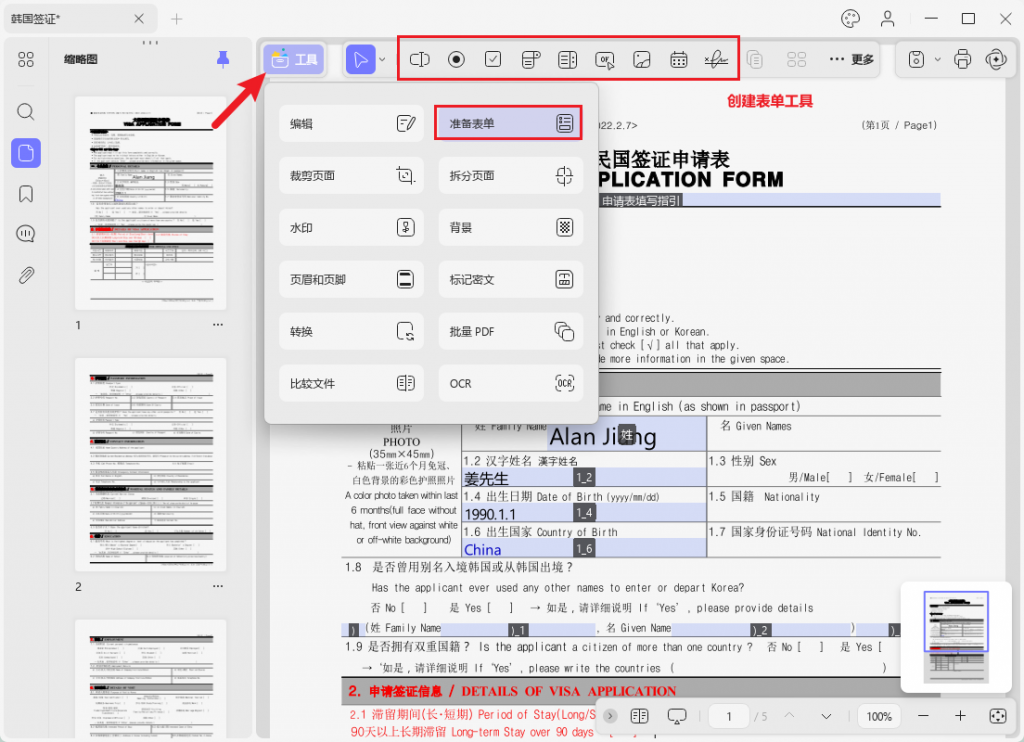
- 文本框——这是一个简单的文本框,您可以将其添加到PDF文件中表单填充器需要插入特定信息的任何位置。只需单击图标,并使用光标来扩大或缩小框的大小,直到您获得所需的大小。你也可以用鼠标把它移动到任何地方。
- 复选框——想要在表单中添加复选框,就像在末尾添加的复选框一样,以确保表单填充器已附加了所有必要的文档?只需单击复选框图标并将该框拖到您想要放置它的位置。
- 单选按钮-除了复选框,您还可以添加单选按钮。填充人员只需要点击它来填充圆圈,确保满足要求。
- 下拉菜单-该选项将在表单中添加下拉菜单。稍后可以编辑它,为下拉列表添加多个选择选项和合适的标题。填写表单的人一次只能选择一个选项。
- 列表框-如果你的表单需要选择多个内容,并且你希望它是下拉式的,使用列表框。该选项允许用户在填写表单时从列表中选择一个选项。
- 按钮——想要在表单中包含OK之类的按钮吗?您需要选择此选项。单击此按钮将隐藏一些选项,引导您到指定的URL,重置表单,或更多。
第二步:创建表单域
在顶部的菜单中选中需要添加的表单类型,然后鼠标点击文档中需要添加表单的位置,就能在那个位置创建一个该类型的表单域。

第三步:编辑表单样式
上一步创建好的表单属性都是默认值,想要满足我们的使用需求,需要对表单属性进一步设置。双击创建好的表单域,即可打开表单属性界面,在这里可以设置表单的名称、提示、样式、动作等等属性。

常规:包括字段名、工具提示、可见性、按钮样式、默认值等。请注意,这里的可用设置将根据您创建的字段类型而有所不同。
样式:这包括填充和文本颜色、字体、字体大小、文本对齐方式、字段大小等。
操作:您可以选择为表单字段添加交互。例如,你可以添加一个链接到它,这样当用户点击它时,他们会被重定向到一个网页。与常规设置类似,可用的操作将根据您创建的字段类型而有所不同。
第四步:验证表单功能
通过以上几个步骤,我们就完成在PDF文档中添加表单的操作了。这时候可以在UPDF的左侧菜单中点击阅读器按钮进入阅读模式,试着输入字段,验证表单功能是否符合预期。

自动识别表单域
UPDF也可以自动识别并创建表单域。点击表单工具后面的“更多”,选择“表单自动识别”选项,软件将自动识别文档中的表单域。

 UPDF
UPDF AI 网页版
AI 网页版 Windows 版
Windows 版 Mac 版
Mac 版 iOS 版
iOS 版 安卓版
安卓版

 AI 单文件总结
AI 单文件总结 AI 多文件总结
AI 多文件总结 生成思维导图
生成思维导图 深度研究
深度研究 论文搜索
论文搜索 AI 翻译
AI 翻译  AI 解释
AI 解释 AI 问答
AI 问答 编辑 PDF
编辑 PDF 注释 PDF
注释 PDF 阅读 PDF
阅读 PDF PDF 表单编辑
PDF 表单编辑 PDF 去水印
PDF 去水印 PDF 添加水印
PDF 添加水印 OCR 图文识别
OCR 图文识别 合并 PDF
合并 PDF 拆分 PDF
拆分 PDF 压缩 PDF
压缩 PDF 分割 PDF
分割 PDF 插入 PDF
插入 PDF 提取 PDF
提取 PDF 替换 PDF
替换 PDF PDF 加密
PDF 加密 PDF 密文
PDF 密文 PDF 签名
PDF 签名 PDF 文档对比
PDF 文档对比 PDF 打印
PDF 打印 批量处理
批量处理 发票助手
发票助手 PDF 共享
PDF 共享 云端同步
云端同步 PDF 转 Word
PDF 转 Word PDF 转 PPT
PDF 转 PPT PDF 转 Excel
PDF 转 Excel PDF 转 图片
PDF 转 图片 PDF 转 TXT
PDF 转 TXT PDF 转 XML
PDF 转 XML PDF 转 CSV
PDF 转 CSV PDF 转 RTF
PDF 转 RTF PDF 转 HTML
PDF 转 HTML PDF 转 PDF/A
PDF 转 PDF/A PDF 转 OFD
PDF 转 OFD CAJ 转 PDF
CAJ 转 PDF Word 转 PDF
Word 转 PDF PPT 转 PDF
PPT 转 PDF Excel 转 PDF
Excel 转 PDF 图片 转 PDF
图片 转 PDF Visio 转 PDF
Visio 转 PDF OFD 转 PDF
OFD 转 PDF 创建 PDF
创建 PDF PDF 转 Word
PDF 转 Word PDF 转 Excel
PDF 转 Excel PDF 转 PPT
PDF 转 PPT 企业解决方案
企业解决方案 企业版定价
企业版定价 企业版 AI
企业版 AI 企业指南
企业指南 渠道合作
渠道合作 信创版
信创版 金融
金融 制造
制造 医疗
医疗 教育
教育 保险
保险 法律
法律 政务
政务



 常见问题
常见问题 新闻中心
新闻中心 文章资讯
文章资讯 产品动态
产品动态 更新日志
更新日志











